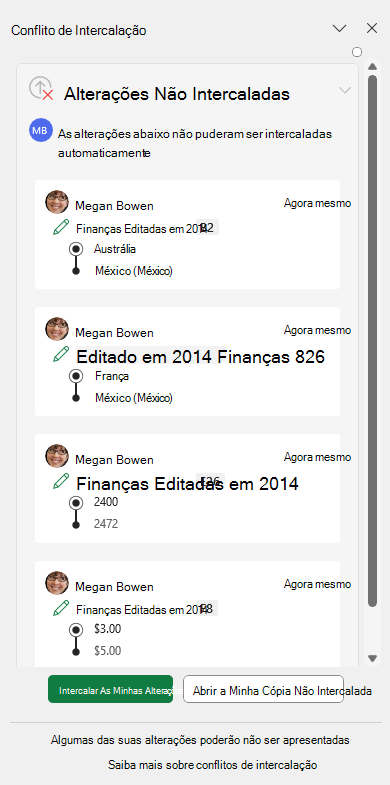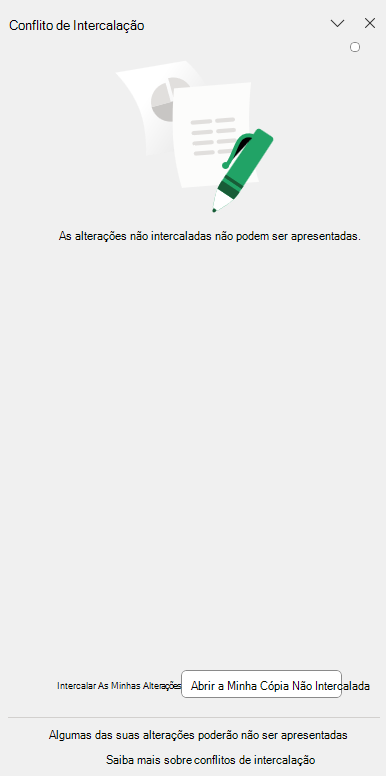Ao trabalhar de forma colaborativa em arquivos de nuvem do Excel, você pode encontrar cenários em que há um conflito ao mesclar alterações. Entender por que isso acontece e quais ações você pode tomar podem ajudá-lo a navegar no conflito de uma maneira mais adequada às suas necessidades.
Por que estou vendo isto?
Durante as sessões colaborativas, podem ocorrer interrupções, impedindo que as alterações locais sejam mescladas com a versão do servidor do arquivo. Isso pode ser devido a vários motivos, incluindo, mas não se limitando a problemas de rede ou alterações conflitantes feitas por coautores.
O que posso fazer?
Ao encontrar um Conflito de Mesclagem, você pode optar por executar uma das seguintes ações:
-
Mesclar minhas alterações:Mesclar as alterações mostradas no painel em sua planilha. Todos os outros usuários na planilha também receberão essas alterações.
-
Descarte suas alterações selecionando o botão Xna parte superior direita do painel.
-
Abrir minha cópia não mesclada: Abra a cópia não mesclada que salvamos automaticamente para você sempre que encontrar um conflito de merge. Este arquivo ficará disponível por 7 dias e poderá ser acessado acessando o local do arquivo:
-
No Windows: %localappdata%/Microsoft/Excel/TemporaryBackupFile.
-
No Mac: ~/Library/Containers/com.microsoft.Excel/Data/Library/Application Support/Microsoft/TemporaryBackupFile
-
-
O arquivo será nomeado no formato: "Hora da Data – BookName.xlsx" (por exemplo: 7.26.2024 1.25 PM - MyExcelFile.xlsx). Esse arquivo pode ajudá-lo a comparar e mesclar manualmente as alterações, se necessário ou salvar uma cópia do arquivo com suas alterações não mescladas em um local mais permanente.
Limitações
Lembre-se de que nem todas as alterações podem ser mescladas com êxito, e algumas alterações podem não ser representadas na lista, mas serão mescladas. Em alguns casos, você pode até mesmo ver um painel em branco inteiramente (confira abaixo). Nesse caso, é recomendável que você selecione Abrir Minha Cópia Não Mesclada para ver quais alterações estão faltando no arquivo de nuvem e faça essas alterações manualmente ou selecione Mesclar Minhas Alterações (se estiver habilitado) para aplicar essas alterações ao arquivo de nuvem.
Lembre-se de que pode haver instâncias em que o botão Mesclar Minhas Alterações está desabilitado porque algumas de suas alterações não podem ser aplicadas automaticamente. Uma cópia de suas alterações não mescladas será mantida por um período de 7 dias em seu computador. Você pode acessar o arquivo de cópia não mesclado no caminho indicado na seção 3. acima.
Recursos adicionais
Para obter mais informações sobre como lidar com conflitos de mesclagem e alterações não mescladas, consulte os seguintes artigos: